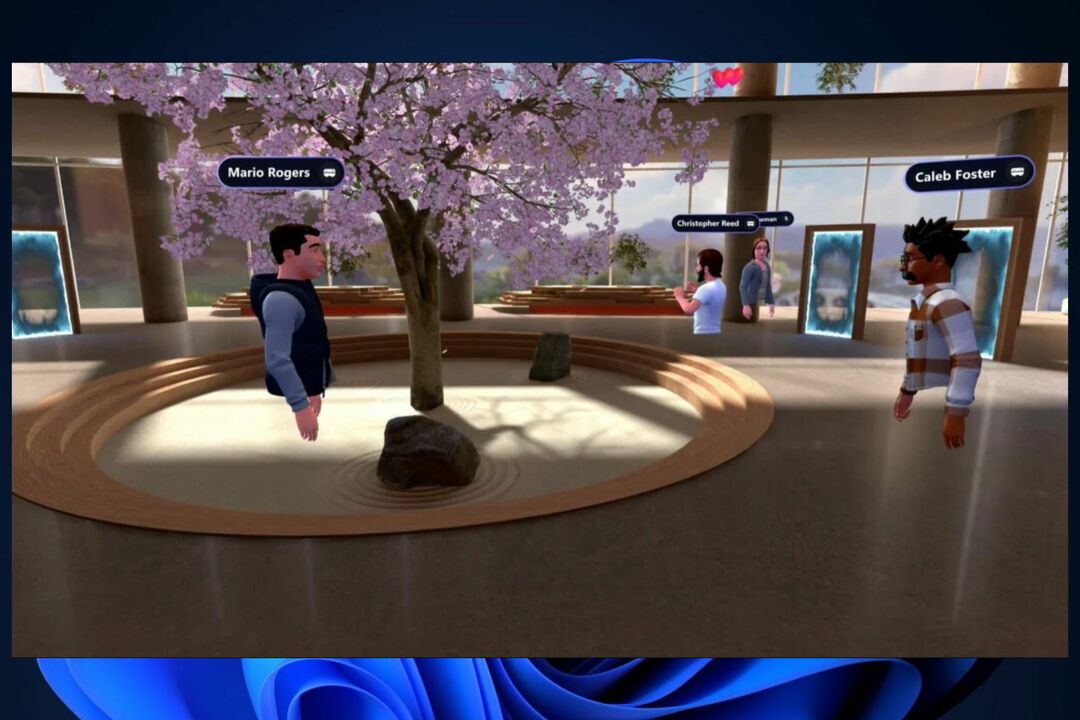ฟีเจอร์นี้จะพร้อมใช้งานในประสบการณ์เดสก์ท็อป Teams ใหม่ในปีหน้า
- คุณจะสามารถเปลี่ยนไปใช้เวอร์ชันเก่าได้อย่างง่ายดายหากต้องการ
- บางองค์กรจะเพลิดเพลินกับคุณสมบัตินี้ในเดือนกรกฎาคม
- ปลายปีนี้จะพร้อมให้ทุกคนได้ใช้งาน
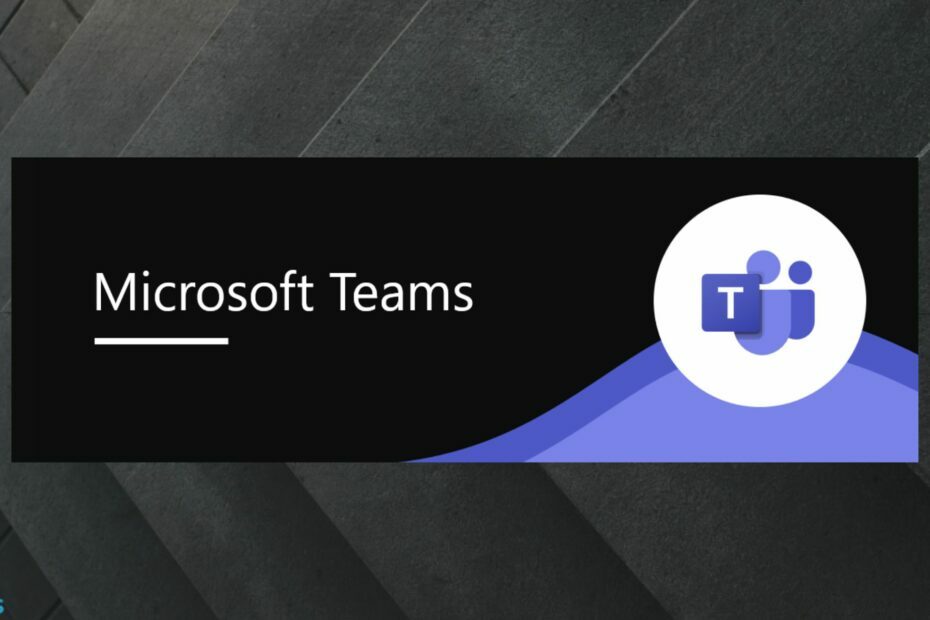
Microsoft Teams เป็นหนึ่งในแอพยอดนิยมที่ใช้ในองค์กรหรือโรงเรียนด้วยเหตุผล มันได้รับคุณสมบัติใหม่และยอดเยี่ยมมากมายบ่อยครั้ง เกือบจะเป็นรายสัปดาห์ ตัวอย่างเช่น เมื่อเร็วๆ นี้ สรุป AI เข้ามาในแอปแล้วและคุณจะสามารถ เพื่อจดบันทึกในทีมด้วย.
สำหรับครู AI จะช่วยให้คุณสร้างข้อความเพื่อความเข้าใจ และคำถามเพื่อความเข้าใจสำหรับนักเรียนของคุณ คุณลักษณะนี้เริ่มใช้งานจริงในสัปดาห์นี้ คุณจึงพลาดสิ่งดีๆ มากมายหากองค์กรของคุณยังไม่ได้ใช้ Teams
และเมื่อไม่นานมานี้ Teams ได้ประกาศว่าคุณทำได้ ดูตัวอย่างและเล่นวิดีโอ ในแชทด้วย ดูเหมือนว่าการพูดถึง Teams Chat รายการแชทขนาดกะทัดรัด กำลังจะมาถึง Microsoft Teams และคุณลักษณะนี้น่าตื่นเต้น
คุณลักษณะที่เพิ่มเข้ามานี้จะพร้อมใช้งานในประสบการณ์เดสก์ท็อป Teams ใหม่ภายในสิ้นปีปฏิทินนี้ แต่บางองค์กรสามารถค่อยๆ
ต่อไปนี้คือวิธีใช้รายการแชทแบบกระชับใน Microsoft Teams
คุณจะสามารถใช้คุณสมบัตินี้ได้โดยเปลี่ยนเป็นโหมดกะทัดรัด ในการทำเช่นนั้น คุณต้อง:
- ไปที่ การตั้งค่า แล้วเลือก ทั่วไป แท็บ
- เมื่อคุณอยู่ที่นั่นแล้ว ให้ไปที่ ความหนาแน่นของการแชท ส่วน.
- จากนั้นคุณจะต้องเลือก กะทัดรัด ตัวเลือก.
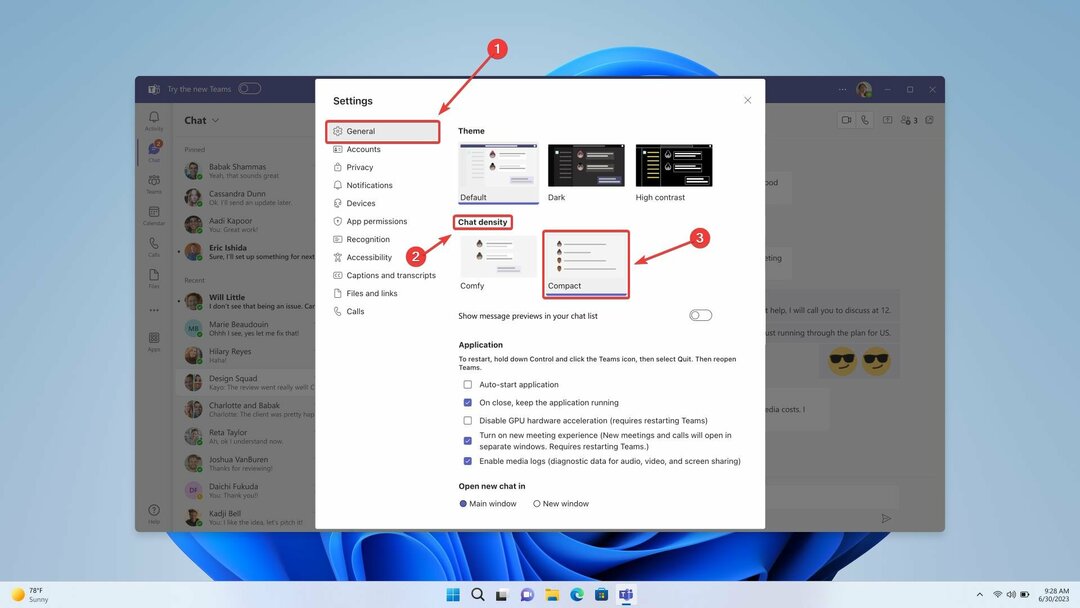
เมื่อคุณออกจากการตั้งค่า คุณจะเห็นมุมมองข้อความแบบย่อในบานหน้าต่างข้อความของคุณ รวมถึงรายการแชทที่กระชับ
รายการแชทที่กระชับมีการแสดงตัวอย่างข้อความที่ซ่อนไว้ และช่วยให้คุณเห็นการแชทบนหน้าจอของคุณมากขึ้นในเวลาที่กำหนด
หน้าจอของคุณจะมีลักษณะประมาณนี้
Microsoft Teams ได้รับความนิยมอย่างมากในองค์กรและยังคงเป็นอยู่ และฟีเจอร์ต่างๆ ก็ช่วยให้ผู้ใช้ทำงานได้อย่างมีประสิทธิภาพอยู่เสมอ
อย่างไรก็ตาม แพลตฟอร์มนี้ก็มีข้อเสียเช่นกัน ในการศึกษาล่าสุดการวิจัยพบว่า Teams มีแนวโน้มที่จะติดมัลแวร์และไวรัส 80% ของบัญชี Microsoft 365 ถูกแฮ็กในปี 2022 และน่าเสียดายที่มันสามารถกลายเป็น เป้าหมายของแฮกเกอร์.
ดังนั้นจึงอาจไม่ใช่ตัวเลือกที่ดีสำหรับทุกองค์กรโดยเฉพาะองค์กรที่เก็บข้อมูลที่ละเอียดอ่อนมาก
แต่คุณคิดอย่างไร? Microsoft Teams คุ้มค่ากับความเสี่ยงหรือไม่ แจ้งให้เราทราบในส่วนความคิดเห็นด้านล่าง